
Оглавление:
- Автор John Day [email protected].
- Public 2024-01-30 11:49.
- Последнее изменение 2025-01-23 15:04.

В моей предыдущей статье. Я уже показал, как использовать устройство вывода на Arduino. Устройства вывода включают «7-сегментный», «кольцо RGB», «светодиодную матрицу» и «ЖК-дисплей 2x16».
В этой статье я также покажу вам, как использовать устройство вывода на Arduino. Устройство вывода, которое я использую на этот раз, - это светодиодный модуль P10.
Этот светодиод почти такой же, как и светодиодная матрица, которую я использовал раньше. Разница в размере и количестве светодиодов.
Для этого урока нам понадобятся следующие компоненты:
- Модуль P10 Led (включая силовые кабели и кабели данных)
- Ардуино Нано V.3
- Перемычка
- USBmini
Требуемая библиотека:
DMD2
Шаг 1: Спецификация DMD

Технические характеристики светодиодного модуля P10:
- Рабочее напряжение: 5 В
- 32 x 16 красный светодиод
- Корпус: пластик
- IC-управление на борту
Шаг 2: Подключите светодиод к Arduino
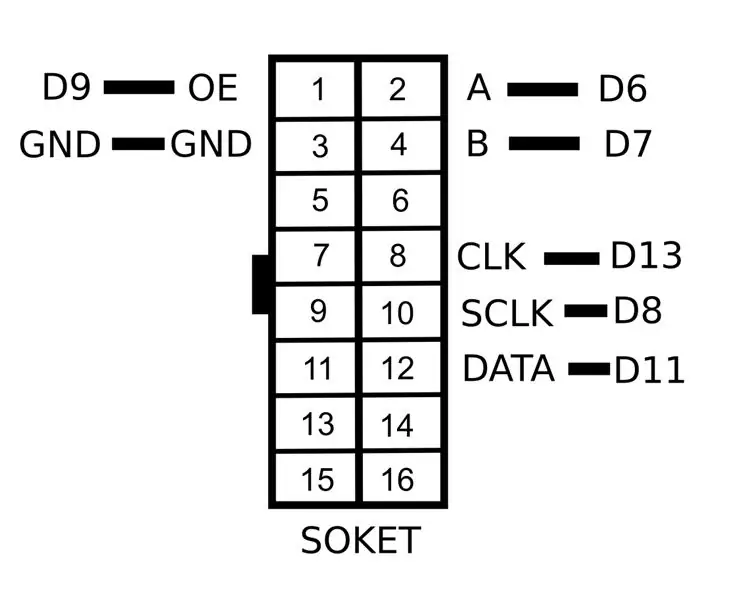


Это схема установки светодиодного модуля P10 для Arduino:
P10 привел к Arduino
OE ==> D9
А ==> D6
GND ==> GND
CLK ==> D13
SCLK ==> D8
ДАННЫЕ ==> D11
Этот модуль должен иметь внешний источник питания 5 В. Так что модуль может загореться.
Если не задан внешний источник питания, он все равно может гореть. но результаты не очень радужные.
для разницы между модулями, которые используют внешний источник питания и нет. разницу можно увидеть в результате шага.
Шаг 3: программирование
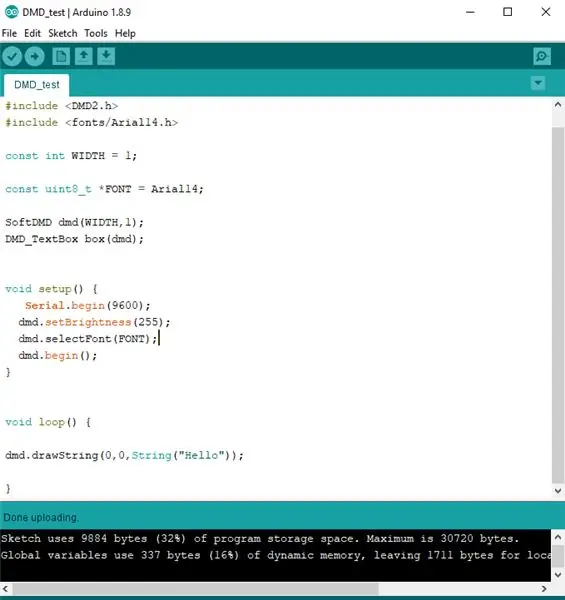
Убедитесь, что библиотека «DMD2» установлена в IDE Arduino.
Ниже приведен эскиз, который я сделал, чтобы опробовать этот светодиодный модуль P10.
#include #include #include
const int WIDTH = 1;
const uint8_t * FONT = Arial14;
SoftDMD dmd (WIDTH, 1);
Коробка DMD_TextBox (dmd);
void setup () {
Serial.begin (9600); dmd.setBrightness (255); dmd.selectFont (ШРИФТ); dmd.begin (); }
void loop () {
dmd.drawString (0, 0, String ("Привет"));
}
Приведенный выше эскиз является небольшим примером использования этого светодиодного модуля p10. другие наброски об этом модуле см. в разделе «Примеры, предоставленные библиотекой».
Шаг 4: Результат


Смотрите изображение выше, чтобы увидеть результаты.
Рисунок 1: Модуль, который использует внешний источник питания Рисунок 2: Модули, которые не используют внешний источник питания
Рекомендуемые:
Дисплей DMD P10 с Arduino и RTC DS3231: 4 шага (с изображениями)

Дисплей P10 DMD с Arduino и RTC DS3231: дисплеи P10 представляют собой массив точечно-матричных светодиодов. Светодиод P10 обычно называют точечно-матричным дисплеем или дисплеем DMD. Он основан на регистрах сдвига, обычно используется 74595 регистров сдвига. Их можно каскадировать с большим количеством подобных досок. А
Прокручиваемый светодиодный экран 16x64 P10 с использованием микроконтроллера PIC16F877: 5 шагов (с изображениями)

Прокручиваемый светодиодный дисплей 16x64 P10 с использованием микроконтроллера PIC16F877: в этой инструкции описывается, как взаимодействовать с микроконтроллером PICI6F877A светодиодным матричным дисплеем 16 x 64 (p10). Данные отправляются в микроконтроллер через UART, которые хранятся в EEPROM, и данные будут отображаться на светодиодном матричном дисплее. Это
Температура отображения на модуле светодиодного дисплея P10 с использованием Arduino: 3 шага (с изображениями)

Отображение температуры на модуле светодиодного дисплея P10 с использованием Arduino: в предыдущем руководстве было рассказано, как отображать текст на модуле светодиодного дисплея P10 с точечной матрицей с использованием Arduino и разъема DMD, которые вы можете проверить здесь. В этом руководстве мы дадим простое руководство по проекту с использованием модуля P10 в качестве средства отображения
Проект счетной доски со светодиодным дисплеем P10 с использованием DMD: 6 шагов (с изображениями)

Проект табло счета со светодиодным дисплеем P10 с использованием DMD: Часто мы встречаемся на футбольном стадионе; есть гигантское светодиодное табло, которое служит табло. То же самое и в других областях спорта, также часто мы знаем табло на экране дисплея, сделанное из светодиодов. Хотя это невозможно, есть еще одна область, в которой мы
Отображение текста на светодиодном дисплее P10 с использованием Arduino: 5 шагов (с изображениями)

Отображение текста на светодиодном дисплее P10 с использованием Arduino: Dotmatrix Display или более часто называемый бегущим текстом часто встречается в магазинах как средство рекламы своих продуктов, его практичность и гибкость в использовании, что побуждает бизнес-деятелей использовать его в качестве рекламного совета. Теперь использование точки
